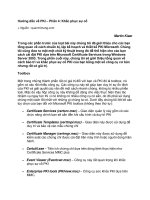Khắc phục sự cố liên quan đến máy in không dây pot
Bạn đang xem bản rút gọn của tài liệu. Xem và tải ngay bản đầy đủ của tài liệu tại đây (101.84 KB, 4 trang )
Khắc phục sự cố liên quan đến máy in không dây
- Khởi động lại tất cả mọi thứ
Điều đầu tiên mà bạn cần làm là kiểm tra tất cả mọi thứ bằng cách tắt máy
tính và máy in, sau đó khởi động lại router không dây bằng cách rút dây cắm điện
và chờ khoảng 30 giây thì cắm trở lại. Tiếp tục, khởi động lại máy tính để mọi thứ
tiến hành kết nối trở lại, ra lệnh in xem quá trình in ấn có thực hiện được không.
Vấn đề này thường gặp khi bạn có kết nối Internet với một máy in không dây, hai
thiết bị máy tính và máy in rất có thể không nhận được tín hiệu của nhau.
- Kiểm tra kết nối không dây
Bước thứ hai mà bạn cần làm là đảm bảo rằng máy in được kết nối với
mạng không dây. Sau một thời gian dài sử dụng, bạn thường có xu hướng quên
rằng nó phụ thuộc vào mạng không dây của mình. Bạn có thể đã thay đổi bộ định
tuyến không dây (chẳng hạn như mật khẩu, chế độ, thông số SSID ) và tất cả điều
này đã khiến cho máy in không thể kết nối.
Để khắc phục, bạn cần phải cấu hình mạng trực tiếp từ máy in. Thường thì
máy in có một nút hoặc một menu lựa chọn cho phép bạn in ra trạng thái mạng
hiện tại, thông báo cho bạn biết nó có thể kết nối được với mạng không dây hay
không. Nếu thấy một địa chỉ IP có dạng 169.254.xx, có nghĩa là máy in của bạn
không được kết nối vào mạng đúng cách.
Trong trường hợp này, bạn có thể buộc phải thêm nó vào danh sách mạng
của mình bằng cách sử dụng một cáp kết nối, sau đó cấu hình để nó tiến hành kết
nối lại với mạng không dây. Thậm chí máy in sẽ yêu cầu bạn chạy phần mềm và
kết nối máy vào mạng không dây mà không cần phải kết nối máy in vào máy tính
thông qua cáp. Về cơ bản, một mạng ad- hoc wireless sẽ được tạo ra giữa máy in
và máy tính, do đó nó không cần phải sử dụng đến một bộ định tuyến không dây.
Nếu sử dụng máy in HP, bạn có thể vào trang web
để nhận những
thông tin chi tiết về cách mở rộng kết nối lại của máy in không dây với mạng.
- Kiểm tra chương trình Anti-virus / Firewall
Lý do cũng có thể là do bạn vừa mới cài đặt một phần mềm diệt virus hay
những phần mềm Internet Security, tường lửa bổ sung Rất nhiều chương trình
như Norton Internet Security, McAfee hay Comodo Firewall có thể chặn kết nối từ
máy tính đến máy in. Hãy thử vô hiệu hóa các chương trình chống virus hoặc phần
mềm bảo mật, và kiểm tra xem có bản sửa lỗi vấn đề với kết nối máy in hay
không.
Ngoài ra, nếu bạn cài đặt phần mềm khác như các chương trình ảo hóa, tốt
nhất là gỡ bỏ và thử cài đặt lại. Hãy nhớ là chỉ cần gỡ bỏ cái mà bạn vừa mới cài
đặt trước khi xuất hiện những lỗi này.
- Cấu hình lại máy in
Nếu bạn thay thế một router cũ hoặc thay đổi một số thiết lập trên router
của mình, có thể phải cấu hình lại để máy in không dây có thể làm việc. Các việc
cần thực hiện bao gồm:
- Thiết lập lại mật khẩu không dây hay giao thức bảo mật không dây (WEP,
WPA, WPA2 ).
- Cấu hình SSID (tên mạng của router không dây).
- Kích hoạt bộ lọc như lọc địa chỉ MAC, hoặc cách ly AP.
Trong những trường hợp này, bạn sẽ phải thay đổi các thiết lập trên máy in
để phù hợp với bộ định tuyến không dây và sau đó thử kết nối trở lại.
- Thay đổi địa chỉ IP
Thông thường, máy in sẽ có cùng một địa chỉ IP trên mạng cục bộ, miễn là
nó giao tiếp với máy chủ DHCP một lần trong vài ngày. Tuy nhiên, đôi khi địa chỉ
IP của máy in có thể thay đổi, điều này khiến tất cả khả năng in ấn của bạn sẽ
không còn thực hiện được.
Điều dễ nhất trong trường hợp này chỉ đơn giản là thay đổi địa chỉ IP của
máy in trên máy tính của bạn. Trên máy Mac, bạn chỉ có thể xóa các máy in và sau
đó thêm nó với địa chỉ IP mới. Trên Windows, bạn có thể thay đổi địa chỉ IP của
cổng, hoặc bạn có thể loại bỏ và thêm các máy in một lần nữa nếu muốn. Lưu ý
bạn sẽ không gặp vấn đề này nếu sử dụng đĩa CD đi kèm với máy in để cài đặt
máy in, lý do là bởi phần mềm được cài đặt trên máy tính sẽ tự động phát hiện bất
kỳ sự thay đổi nào về địa chỉ của máy in và gửi các công việc in ấn đến địa chỉ IP
một cách chính xác. Nếu cài đặt trình điều khiển và sau đó tự thêm một giao thức
máy in TCP/IP trong Windows, bạn sẽ phải xóa các máy in và thêm nó một lần
nữa để in.
- Tải về tiện ích tối ưu mới nhất
Nếu bạn vẫn không thể tìm ra giải pháp qua những cách nói trên, hãy thử
tải về gói cài đặt mới nhất cho máy in trực tiếp từ trang web của nhà sản xuất. Đôi
khi các đĩa CD bán kèm với máy in có thể không phải là trình điều khiển mới nhất,
và vì vậy tốt nhất là nên tải về trực tiếp từ trang web. Ngoài ra, nếu bạn thiết lập
máy in không dây hoạt động trên nhiều máy và thấy lỗi chỉ xuất hiện ở một máy
mình duy nhất, thì hãy thử xem mình có thể in từ máy tính khác được hay không.
Bằng cách này, bạn có thể nhanh chóng tìm ra vấn đề thuộc về lỗi máy in hoặc
máy tính